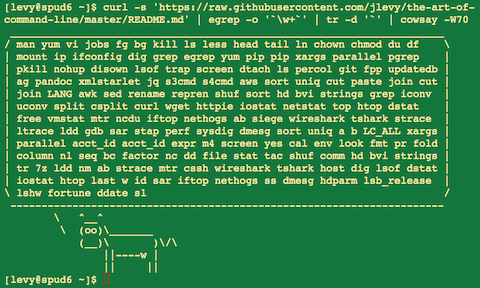37 KiB
[ Langues : English, Español, Français, Italiano, 日本語, 한국어, Português, Русский, Slovenščina, Українська, 中文 ]
L'art de la ligne de commande
- Méta
- Notions de base
- Utilisation quotidienne
- Traitement des fichiers et des données
- Débogage du système
- Unilignes
- Obscures mais utiles
- Uniquement OS X
- Autres ressources
- Avertissement
La maîtrise de la ligne de commande est une compétence souvent négligée ou considérée ésotérique, pourtant elle améliore de façon évidente et subtile votre habilité et votre productivité en tant qu'ingénieur. Ceci est une sélection de notes et d'astuces sur l'utilisation de la ligne de commande que nous avons trouvées utiles en travaillant avec Linux. Certaines sont élémentaires, d'autres sont assez spécifiques, complexes ou obscures. Cette page n'est pas bien longue, mais si vous pouvez retenir et vous servir de tout ce qui s'y trouve, alors vous saurez beaucoup de choses.
Ce document est le fruit du travail de nombreux auteurs et traducteurs. Une bonne partie a été publiée à l'origine sur Quora, mais compte tenu de l'intérêt qu'il a suscité, il nous a paru bon de le mettre sur GitHub, où des personnes plus compétentes que l'auteur originel pourraient facilement proposer des améliorations. Si vous trouvez une erreur ou quelque chose qui pourrait être meilleur, nous vous invitons à remplir un ticket ou à soumettre un pull request ! (Bien sûr, veuillez d'abord consulter la section Méta ainsi que les pull requests et tickets en cours.)
Méta
Contexte :
- Ce guide est destiné aux débutants et aux utilisateurs chevronnés. Les objectifs sont l'envergure (tout est important), la spécificité (donner des exemples concrets des cas les plus courants) et la concision (éviter tout ce qui n'est pas essentiel et les digressions disponibles facilement ailleurs). Chaque astuce est indispensable dans certaines situations ou fait gagner beaucoup de temps par rapport aux solutions alternatives.
- Il est écrit pour Linux, à l'exception de la section « Uniquement OS X ». Beaucoup d'items s'appliquent ou peuvent être installés sur d'autres Unices ou Mac OS (ou même Cygwin).
- L'accent est mis sur l'utilisation intéractive de Bash, bien que de nombreuses astuces s'appliquent aux autres shells et à l'écriture de scripts en Bash.
- Il inclut les commandes « standard » d'Unix aussi bien que celles qui nécessitent l'installation de paquets spéciaux — tant qu'ils sont suffisamment importants pour mériter d'être mentionnés.
Remarques :
- Afin que le guide tienne sur une seule page, du contenu est implicitement inclus par référence.
Vous êtes suffisamment intelligents pour rechercher des renseignements ailleurs une fois que vous avez l'idée ou la commande à googler.
Utilisez
apt-get,yum,dnf,pacman,pipoubrew(selon votre distribution ou OS) pour installer de nouveaux programmes. - Allez sur Explainshell pour obtenir de l'aide à propos des commandes, options, tubes, etc.
Notions de base
-
Apprenez les bases de Bash. En fait, tapez
man bashet parcourez toute la page ; elle est relativement facile à suivre et pas si longue. Les shells alternatives peuvent être intéressants, mais Bash est puissant et disponible partout (apprendre seulement zsh, fish, etc., bien que cela soit tentant sur votre ordinateur portable, vous limite dans bien des situations, comme par exemple lors de l'utilisation de vrais serveurs). -
Apprenez à bien utiliser au moins un éditeur en mode texte. Idéalement Vim (
vi), car il n'a pas vraiment de concurrent lorsqu'il s'agit d'éditer inopinément un texte dans un terminal (même si la plupart du temps vous utilisez Emacs, un gros EDI ou l'un de ces nouveaux éditeurs à la mode). -
Sachez comment lire une documentation avec
man(pour les curieux,man manliste les sections avec leur numéro, par exemple 1 pour les commandes « normales » , 5 pour les formats des fichiers et les conventions, et 8 pour tout ce qui concerne l'administration système). Trouvez les pages de manuel avecapropos. Sachez que certaines commandes ne sont pas des exécutables, mais des commandes internes de Bash et que vous pouvez obtenir de l'aide à leur sujet avechelpethelp -d. -
Apprenez à rediriger les entrées et sorties au moyen de
>et<, et à créer des tubes avec|. Sachez que>écrase le fichier de sortie et>>sert à ajouter. Renseignez-vous sur stdout et stderr. -
Apprenez au sujet de l'expansion des noms de fichiers avec
*(et peut-être?et[...]), des mécanismes de citation, et de la différence entre les guillemets"et les apostrophes'(voir ci-dessous). -
Familiarisez-vous avec la gestion des processus avec Bash :
&, ctrl-z, ctrl-c,jobs,fg,bg,kill, etc. -
Apprenez
sshet les principes de l'authentification sans mot de passe à l'aide dessh-agent,ssh-add, etc. -
Les bases de la gestion des fichiers :
lsetls -l(en particulier, apprenez la signification de chacune des colonnes dels -l),less,head,tailettail -f(ou mieux,less +F),lnetln -s(apprenez les différences et les avantages des liens durs par rapport aux liens symboliques),chown,chmod,du(pour un rapide résumé de l'espace disque occupé :du -hs *). Pour la gestion du système de fichiers :df,mount,fdisk,mkfs,lsblk. Apprenez ce qu'est un inode (ls -ioudf -i). -
Les bases de l'administration réseau :
ipouifconfig,dig. -
Apprenez les expressions régulières et les différents drapeaux de
grepetegrep. Les options-i,-o,-v,-A,-Bet-Csont bonnes à connaître. -
Apprenez à utiliser
apt-get,yum,dnfoupacman(selon la distribution) pour trouver et installer des paquets. Assurez-vous d'avoirpippour installer des outils en ligne de commande écrits en Python (quelques-uns ci-dessous sont plus faciles à installer avecpip).
Utilisation quotidienne
-
En Bash, utilisez Tab pour compléter les arguments ou lister toutes les commandes disponibles, et ctrl-r pour rechercher dans l'historique des commandes (tapez pour rechercher, appuyez sur ctrl-r plusieurs fois pour parcourir les différentes correspondances, appuyez sur Enter pour exécuter la commande trouvée ou sur la flèche droite pour l'éditer).
-
En Bash, utilisez ctrl-w pour effacer le mot précédent et ctrl-u pour effacer le contenu de la ligne jusqu'au curseur. Utilisez alt-b et alt-f pour se déplacer mot par mot, ctrl-a pour déplacer le curseur au début de la ligne, ctrl-e pour déplacer le curseur à la fin de la ligne, ctrl-k pour effacer depuis le curseur jusqu'à la fin de la ligne, ctrl-l pour effacer l'écran. Voir
man readlinepour la liste des raccourcis clavier par défault de Bash. Il y en a beaucoup. Par exemple alt-. fait défiler les arguments précédents et alt-* développe un glob. -
Sinon, si vous adorez les combinaisons de touches dans le style vi, utilisez
set -o vi(set -o emacspour revenir en arrière). -
Pour éditer de longues commandes, après avoir configuré votre éditeur (par exemple
export EDITOR=vim), ctrl-x ctrl-e (escape-v dans le style vi) ouvre l'éditeur pour éditer la commande courante. -
Pour voir les commandes récentes,
history. Il y a aussi beaucoup d'abréviations telles que!$(dernier argument) et!!(dernière commande), bien que celles-ci soient souvent remplacées par ctrl-r et alt-.. -
Pour revenir au répertoire de travail précédent :
cd -. -
Si vous êtes au milieu de la saisie d'une commande mais que vous changez d'avis, tapez alt-# pour ajouter
#au début de la ligne et l'entrer comme un commentaire (ou utilisez ctrl-a, #, enter). Vous pouvez alors y revenir plus tard à l'aide de la commande history. -
Utilisez
xargs(ouparallel). C'est très puissant. Remarquez que vous pouvez contrôler le nombre d'items à exécuter par ligne (-L) ainsi que la parallélisation (-P). Si vous n'êtes pas sûr qu'il fera les bonnes choses, utilisez d'abordxargs echo. L'option-I{}est également pratique. Exemples :
find . -name '*.py' | xargs grep some_function
cat hosts | xargs -I{} ssh root@{} hostname
-
pstree -pfournit un affichage utile des processus sous la forme d'un arbre. -
pgrepetpkillpour rechercher ou envoyer un signal à des processus en fonction de leur nom (-fest utile). -
Connaissez les différents signaux que vous pouvez envoyer aux processus. Par exemple, pour suspendre l'exécution d'un processus, utilisez
kill -STOP [pid]. Pour la liste complète, consultezman 7 signal. -
Utilisez
nohupoudisownpour qu'un processus en arrière-plan reste actif indéfiniment. -
Vérifiez quels sont les processus qui écoutent à l'aide de
netstat -lntpouss -plat(pour TCP; ajoutez-upour UDP). -
Voyez également
lsofpour la liste des sockets et fichiers ouverts. -
Voyez
uptimeouwpour savoir depuis combien de temps le système fonctionne. -
Utilisez
aliaspour créer des raccourcis vers les commandes fréquemment utilisées. Par exemple,alias ll='ls -latr'crée un nouvel aliasll. -
Dans les scripts Bash, utilisez
set -x(ou la varianteset -vqui enregistre les entrées brutes, y compris les variables non référencées et les commentaires) pour l'affichage d'informations de débogage. Utilisez les modes stricts à moins que vous ayez une bonne raison de ne pas le faire : utilisezset -epour interrompre le script en cas d'erreur (code de sortie non nul). Utilisezset -upour détecter l'utilisation d'une variable non initialisée. Envisagez aussiset -o pipefailpour détecter les erreurs dans les tubes (cependant lisez-en plus si vous l'utilisez car ce sujet est un peu délicat). Pour des scripts plus compliqués, servez-vous également detrappour intercepter EXIT ou ERR. Une bonne habitude est de commencer un script comme cela, ce qui lui permettra de détecter les erreurs courantes, de s'interrompre et d'afficher un message :
set -euo pipefail
trap "echo 'error: Script failed: see failed command above'" ERR
- Dans les scripts en Bash, les sous-shells (placés entre parenthèses) sont commodes pour grouper des commandes. Un exemple classique consiste à se déplacer temporairement dans un autre répertoire de travail :
# faire quelque chose dans le répertoire courant
(cd /some/other/dir && other-command)
# continue dans le répertoire original
-
Remarquez qu'en Bash il y a de nombreux types d'expansion des variables. Vérifier l'existence d'une variable :
${name:?error message}. Par exemple, si un script en Bash exige un unique argument, il vous suffit d'écrireinput_file=${1:?usage: $0 input_file}. L'expansion arithmétique :i=$(( (i + 1) % 5 )). Suites :{1..10}. Suppression de sous-chaînes :${var%suffix}et${var#prefix}. Par exemple, sivar=foo.pdf, alorsecho ${var%.pdf}.txtaffichefoo.txt. -
La sortie d'une commande peut être traitée comme un fichier à l'aide de
<(some command). Par exemple, pour comparer le fichier local/etc/hostsavec un fichier distant :
diff /etc/hosts <(ssh somehost cat /etc/hosts)
-
Renseignez-vous à propos des « here documents » avec Bash, comme dans
cat <<EOF .... -
En Bash, redirigez à la fois la sortie standard et la sortie des erreurs à l'aide de
some-command > logfile 2>&1ousome-command &>logfile. Souvent, pour s'assurer qu'une commande ne laisse pas un descripteur de fichier ouvert sur l'entrée standard, l'attachant au terminal dans lequel vous vous trouvez, une bonne pratique consiste à ajouter</dev/null. -
Utilisez
man asciipour une bonne table ASCII avec les valeurs décimales et hexadécimales. Pour des informations générales sur l'encodage,man unicode,man utf-8etman latin1sont utiles. -
Utilisez
screenoutmuxpour multiplexer une fenêtre de terminal, particulièrement utile pour des sessions SSH distantes, et pour détacher et rattacher une session.byobupeut améliorer screen ou tmux en fournissant plus d'informations et une gestion plus facile. Une alternative plus légère pour la persistance des sessions seulement estdtach. -
Il est utile de savoir comment créer un tunnel SSH avec
-Lou-D(et occasionnellement-R), par exemple pour accéder à des sites web à partir d'un serveur distant. -
Il peut être intéressant d'effectuer quelques optimisations à votre configuration de ssh ; par exemple, le fichier
~/.ssh/configcontient des paramètres pour éviter les pertes de connexion dans certains environnements réseaux, pour utiliser la compression (ce qui est utile avec scp sur des connexions à faible bande passante), et pour le multiplexage de canaux vers le même serveur avec un fichier de contrôle local :
TCPKeepAlive=yes
ServerAliveInterval=15
ServerAliveCountMax=6
Compression=yes
ControlMaster auto
ControlPath /tmp/%r@%h:%p
ControlPersist yes
-
Quelques autres options relatives à ssh sont sensibles pour la sécurité et ne devraient être activées qu'avec la plus grande prudence. Par exemple, sur des sous-réseaux, des hôtes ou des réseaux sûrs :
StrictHostKeyChecking=no,ForwardAgent=yes. -
Envisagez
moshcomme une alternative à ssh qui utilise UDP, évitant ainsi les pertes de connexion et ajoutant du confort en situation de mobilité (exige une installation côté serveur). -
Pour obtenir les permissions d'un fichier en octal, utile pour configurer le système mais non fournit pas
ls, utilisez quelque chose comme
stat -c '%A %a %n' /etc/timezone
-
Pour une sélection intéractive de valeurs issues de la sortie d'une commande, utilisez
percoloufzf. -
Pour intéragir avec les fichiers provenant de la sortie d'une commande (p. ex.
git), utilisezfpp(PathPicker). -
Créez un simple serveur web pour partager les fichiers du répertoire courant (et ses sous-répertoires) avec
python -m SimpleHTTPServer 7777(port 7777 et Python 2) etpython -m http.server 7777(port 7777 et Python 3). -
Pour exécuter une commande avec des privilèges, utilisez
sudo(en tant que root) ousudo -u(en tant qu'un autre utilisateur). Utilisezsuousudo bashpour exécuter un shell sous cette utilisateur. Utilisezsu -pour simuler une nouvelle connexion en tant que root ou un autre utilisateur.
Traitement des fichiers et des données
-
Pour localiser un fichier par son nom dans le répertoire courant,
find . -iname '*something*'(ou autres). Pour trouver un fichier n'importe où par son nom, utilisezlocate something(mais n'oubliez pas queupdatedbpeut ne pas avoir indexé les fichiers récemment créés). -
Pour une recherche à travers les fichiers sources ou fichiers de données (plus poussée que
grep -r), utilisezag. -
Pour convertir du HTML en texte brut :
lynx -dump -stdin. -
Pour convertir du Markdown, du HTML et toutes sortes de formats texte, essayez
pandoc. -
Si vous devez manipuler du XML, l'ancien
xmlstarletmarche bien. -
Pour le JSON, utilisez
jq. -
Pour le YAML, utilisez
shyaml. -
Pour les fichiers Excel ou CSV, csvkit fournit
in2csv,csvcut,csvjoin,csvgrep, etc. -
Pour Amazon S3,
s3cmdest pratique ets4cmdest plus rapide. L'outil d'Amazonawset la version amélioréesawssont indispensables pour les autres tâches liées à AWS. -
Connaissez
sortetuniq, y compris les options-uet-ddeuniq(voir les unilignes plus bas). Voir aussicomm. -
Sachez utiliser
cut,pasteetjoinpour manipuler les fichiers texte. Beaucoup de personnes utilisentcutmais oublientjoin. -
Connaissez
wcpour compter les lignes (-l), les caractères (-m), les mots (-w) et les octets (-c). -
Connaissez
teepour copier depuis stdin vers un fichier ou vers stdout, comme dansls -al | tee file.txt. -
Sachez que la locale affecte de nombreux outils en ligne de commande de manière subtile, comme l'ordre pour les tris (collation) et les performances. La plupart des installateurs Linux définissent la variable
LANGou d'autres variables locales d'environnement pour configurer une locale telle que US English. Mais ayez à l'esprit que le tri sera modifié si vous changez la locale. Et sachez que les routines i18n peuvent rendre les opérations de tri et d'autres commandes beaucoup plus lentes. Dans certains cas (tels que les opérations concernant les ensembles et l'unicité abordées ci-dessous) vous pouvez, sans risque, ignorer complètement les lentes routines i18n et utiliser l'ordre de tri classique fondé sur les valeurs des octets à l'aide deexport LC_ALL=C. -
Apprenez
awketsedpour de l'analyse de données élémentaire. Par exemple, pour effectuer la somme de tous les nombres de la troisième colonne d'un fichier texte :awk '{ x += $3 } END { print x}'. C'est probablement trois fois plus rapide et trois fois plus petit que son équivalent en Python. -
Pour remplacer toutes les occurences d'une chaîne de caractères dans un ou plusieurs fichiers :
perl -pi.bak -e 's/old-string/new-string/g' my-files-*.txt
- Pour renommer de multiple fichiers ou effectuer des recherches et des remplacements dans des fichiers, essayez
repren(dans certains cas la commanderenamepermet aussi de renommer de multiples fichiers, mais soyez prudent car ses fonctionnalités ne sont pas les mêmes sur toutes les distributions Linux).
# Renomme les répertoires, les fichiers et leurs contenus à l'aide
# de la substitution foo -> bar :
repren --full --preserve-case --from foo --to bar .
# Restaure des fichiers de sauvegarde à l'aide de la
# substitution whatever.bak -> whatever :
repren --renames --from '(.*)\.bak' --to '\1' *.bak
# Même chose que ci-dessus avec rename s'il est disponible :
rename 's/\.bak$//' *.bak
- Selon sa page de manuel,
rsyncest un outil de duplication de fichiers vraiment rapide et incroyablement polyvalent. Il est connu pour faire de la synchronisation entre machines, mais est également utile pour un usage local. Il est aussi l'un des outils les plus rapides pour effacer un grand nombre de fichiers :
mkdir empty && rsync -r --delete empty/ some-dir && rmdir some-dir
-
Utilisez
shufpour mélanger ou sélectionner aléatoirement des lignes d'un fichier. -
Sachez les options de
sort. Pour les nombres, utilisez-n, ou-hs'ils sont dans un format lisible par un humain (p. ex. issus dedu -h). Comprenez le fonctionnement des clés (-tet-k). En particulier, faites attention à bien écrire-k1,1pour trier seulement selon le premier champ :-k1signifie que l'on trie selon la ligne entière. Le tri stable (sort -s) peut s'avérer utile. Par exemple, pour trier d'abord selon le champ 2, puis selon le champ 1, vous pouvez utilisersort -k1,1 | sort -s -k2,2. -
Si jamais vous avez besoin d'écrire un caractère de tabulation dans une ligne de commande en Bash (p. ex pour le paramètre de l'option de tri
-t), entrez ctrl-v [Tab] ou écrivez$'\t'(préférable car vous pouvez le copier-coller). -
Les outils habituels pour patcher un code source sont
diffetpatch. Voir aussidiffstatpour un relevé statistique d'un diff etsdiffpour un affichage côte à côte d'un diff. Remarquez quediff -rmarche avec des répertoires entiers. Utilisezdiff -r tree1 tree2 | diffstatpour obtenir un résumé des changements. Utilisezvimdiffpour comparer et éditer des fichiers. -
Pour les fichiers binaires, utilisez
hd,hexdumpouxxdpour un affichage simple en hexadécimal etbvi,biewpour éditer des fichiers binaires. -
Également pour les fichiers binaires,
strings(ainsi quegrep, etc) vous permet d'y trouver des bouts de texte. -
Pour effectuer des différences entre des fichiers binaires (compression différentielle), utilisez
xdelta3. -
Pour changer l'encodage d'un texte, essayer
iconv, ouuconvpour un usage plus sophistiqué : il permet quelques trucs avancés avec l'Unicode. Par exemple, cette commande met en minuscules et retire tous les accents (en les développant et les écartant) :
uconv -f utf-8 -t utf-8 -x '::Any-Lower; ::Any-NFD; [:Nonspacing Mark:] >; ::Any-NFC; ' < input.txt > output.txt
-
Pour découper des fichiers en morceaux, regardez
splitpour un découpage en morceaux de taille donnée etcsplitpour un découpage en morceaux délimités par un motif. -
Pour manipuler des dates et des heures, utilisez
dateadd,datediff,strptime, etc. fournis pardateutils. -
Utilisez
zless,zmore,zcatetzgreppour opérer sur des fichiers compressés.
Débogage du système
-
Pour du débogage web,
curletcurl -Isont pratiques, de même que leurs équivalents avecwgetou le plus modernehttpie. -
Pour connaître l'état courant du CPU ou du disque, les outils conventionnels sont
top(ouhtopmeilleur),iostatetiotop. Utiliseziostat -mxz 15pour des statistiques de base concernant le CPU, des statistiques détaillées pour les disques et un aperçu des performances. -
Pour des informations sur les connexions réseaux, utilisez
netstatetss. -
Pour un rapide aperçu de ce qui se passe dans le système,
dstatest particulièrement utile. Pour un aperçu plus étendu et détaillé, utilisezglances. -
Pour connaître l'état de la mémoire, exécutez
freeetvmstatet comprenez leurs sorties. En particulier, ayez à l'esprit que la valeur du « cache » est la mémoire utilisée par le noyau Linux comme cache de fichiers, donc compte comme de la mémoire « libre ». -
Le système de debogage de Java est une autre paire de manche, cependant un truc simple sur la JVM d'Oracle et quelques autres JVMs consiste à exécuter
kill -3 <pid>pour obtenir une trace complète des appels et une empreinte de la mémoire (y compris des détails sur le ramasse-miettes qui peuvent être hautement instructifs) dans stderr ou des fichiers journaux. Les commandesjps,jstat,jstacketjmapde la JDK sont utiles. L'outil SJK est plus avancé. -
Utilisez
mtrcomme untracerouteamélioré pour identifier les problèmes de réseau. -
Pour déterminer les raisons pour lesquelles un disque est plein,
ncdupermet de gagner du temps par rapport aux commandes habituelles telles quedu -sh *. -
Pour trouver quel socket ou processus utilise la bande passante, essayez
iftopounethogs. -
L'outil
ab(fourni avec Apache) est utile pour une vérification rapide et grossière des performances d'un serveur web. Pour des tests de charge plus complexes, essayezsiege. -
Pour du debogage réseau plus sérieux :
wireshark,tsharkoungrep. -
Sachez utiliser
straceetltrace. Ces commandes peuvent être utiles si un programme fonctionne mal ou plante et que vous n'en connaissez pas la raison, ou si vous voulez vous faire une idée des performances. Remarquez l'option de profilage (-c) et la possibilité de les attacher à un processus en cours d'exécution (-p). -
Connaissez
lddpour afficher les bibliothèques partagées, etc. -
Sachez comment vous connecter à un processus en cours d'exécution avec
gdbet récupérer la trace des appels. -
Utilisez
/proc. C'est parfois incroyablement utile pour résoudre des problèmes en live. Exemples :/proc/cpuinfo,/proc/meminfo,/proc/cmdline,/proc/xxx/cwd,/proc/xxx/exe,/proc/xxx/fd,/proc/xxx/smaps(oùxxxest l'identifiant du processus ou pid). -
Pour comprendre pourquoi quelque chose a mal tourné antérieurement,
sarpeut-être très utile. Elle fournit un historique concernant l'usage du CPU, de la mémoire, du réseau, etc. -
Pour une analyse plus approfondie du système et de ses performances, regardez
stap(SystemTap), [perf](https://en.wikipedia.org/wiki/Perf_(Linux) etsysdig. -
Vérifiez quel OS vous utilisez avec
unameouuname -a(information général sur la version d'Unix et du noyau) oulsb_release -a(informations sur la distribution Linux). -
Utilisez
dmesgà chaque fois que quelque chose de bizarre se produit (pour des problèmes liés au matériel ou aux drivers).
Unilignes
Quelques exemples d'assemblages de commandes :
- Il est quelques fois extrèmement utile de pouvoir faire une intersection, union ou différence ensemblistes de fichiers texte à l'aide de
sortetuniq. Supposez queaetbsoient des fichiers texte ne contenant pas de lignes répétées. C'est rapide et fonctionne sur des fichiers de taille quelconque jusqu'à plusieurs gigaoctets (le tri n'est pas limité par la capacité mémoire bien que vous puissiez avoir besoin d'utiliser l'option-Tsi/tmpest sur une petite partition racine). Voyez aussi la remarque à propos deLC_ALLci-dessus et l'option-udesort(omise ci-dessous pour plus de clarté).
cat a b | sort | uniq > c # c est l'union de a et b
cat a b | sort | uniq -d > c # c est l'intersection de a et b
cat a b b | sort | uniq -u > c # c est la difference a - b
-
Utilisez
grep . *pour inspecter rapidement les contenus des fichiers d'un repértoire (chaque ligne est précédé du nom du fichier) ouhead -100 *(chaque fichier a un titre). Cela peut être utile pour des répertoires remplis de fichiers de configuration comme ceux de/sys,/proc,/etc. -
Pour ajouter les nombres de la troisième colonne d'un fichier texte (c'est probablement trois fois plus rapide et trois fois plus petit que son équivalent en Python) :
awk '{ x += $3 } END { print x }' myfile
- Pour visualiser les tailles et les dates des fichiers d'une arborescence, une sorte de
ls -lrécursive, mais plus facile à lire quels -lR:
find . -type f -ls
- Supposons que vous ayez un fichier texte comme un fichier journal de serveur web et q'une certaine valeur, comme un paramètre
acct_idprésent dans l'URL, figure à certaines lignes. Si vous voulez un décompte du nombre de requêtes pour chaque valeur deacct_id:
cat access.log | egrep -o 'acct_id=[0-9]+' | cut -d= -f2 | sort | uniq -c | sort -rn
-
Pour surveiller en permanence tout changement, utilisez
watch, par exemple vérifiez les modifications dans les fichiers d'un répertoire avecwatch -d -n 2 'ls -rtlh | tail'ou surveillez les paramètres de votre réseau tout en dépannant la configuration de votre wifi avecwatch -d -n 2 ifconfig. -
Exécutez cette fonction pour afficher aléatoirement une astuce de ce guide (analyse le code en Markdown et en extrait un élément d'une des listes) :
function taocl() {
curl -s https://raw.githubusercontent.com/jlevy/the-art-of-command-line/master/README.md |
pandoc -f markdown -t html |
xmlstarlet fo --html --dropdtd |
xmlstarlet sel -t -v "(html/body/ul/li[count(p)>0])[$RANDOM mod last()+1]" |
xmlstarlet unesc | fmt -80
}
Obscures mais utiles
-
expr: effectue des operations arithmétiques et booléenne, et évalue des expressions régulières. -
m4: simple macro processeur. -
yes: affiche une chaîne de caractères indéfiniment. -
cal: un calendrier sympathique. -
env: exécute une commande (utile dans les scripts). -
printenv: imprime les variables d'environnement (utile pour le débogage et dans les scripts). -
look: trouve les mots anglais (ou les lignes d'un fichier) commençant par une chaîne donnée. -
cut,pasteandjoin: manipulation des données. -
fmt: formate du texte. -
pr: formate un texte en pages ou en colonnes. -
fold: coupe des lignes de texte. -
column: formate un texte en colonnes alignées, de largeurs fixes ou en tables. -
expandetunexpand: convertit les tabulations en espaces et vice-versa. -
nl: numérote les lignes d'un fichier. -
seq: affiche une suite de nombres. -
bc: une calculatrice. -
factor: factorise des nombres entiers. -
gpg: chiffre et signe les fichiers. -
toe: table des entrées terminfo. -
nc: debogage réseau et transfert de données. -
socat: relai et réacheminement de port TCP (semblable ànetcat). -
slurm: visualisation du trafic réseau. -
dd: déplacer les données entre les fichiers ou les périphériques. -
file: détermine le type d'un fichier -
tree: affiche les répertoires et sous-répertoires sous la forme d'un arbre (commelsmais récursivement). -
stat: affiche des informations sur un fichier. -
time: exécute et chronomètre une commande. -
timeout: exécute une commande avec une limite de temps et stoppe le processus après la durée indiquée. -
lockfile: crée un fichier sémaphore qui ne peut être supprimé que parrm -f -
logrotate: permet la rotation, la compression et l'envoi des fichiers journaux par courrier électronique. -
watch: exécute une commande périodiquement, affiche le résultat et surligne les différences entre les résultats. -
tac: affiche des fichiers à l'envers. -
shuf: sélection aléatoire de lignes d'un fichier. -
comm: compare ligne à ligne deux fichiers triés. -
pv: surveille la progression des données à travers un tube. -
hd,hexdump,xxd,biewetbvi: dump et édition de fichiers binaires. -
strings: extrait du texte de fichiers binaires. -
tr: conversion et manipulation de caractères. -
iconvouuconv: conversion entre différents encodages de caractères. -
splitetcsplit: découpage de fichiers. -
sponge: lit entièrement un flux d'entrée avant de l'écrire. Utile pour lire depuis un fichier puis écrire dans le même fichier, par exemple :grep -v something some-file | sponge some-file -
units: conversions d'unités et calculs. Convertit des furlongs par fortnight en twips par blink (voir aussi/usr/share/units/deifinitions.units). -
apg: génère des mots de passe aléatoires. -
7z: compresse des fichiers avec taux de compression élevé. -
ldd: affiche des informations sur les bibliothèques partagées. -
nm: affiche les symboles des fichiers objets. -
ab: mesure les performances de serveurs web. -
strace: trace les appels système. -
mtr: un traceroute amélioré pour débugguer un réseau. -
cssh: visual concurrent shell -
rsync: synchronise des fichiers et des dossiers via SSH ou localement. -
wiresharkettshark: capture de paquets et dépannage réseau. -
ngrep: grep pour les couches réseaux. -
hostetdig: interroge les serveurs DNS. -
lsof: process file descriptor and socket info. -
dstat: statistiques sur les ressources système. -
glances: aperçu de haut niveau et multi-systèmes. -
iostat: statistiques sur l'usage du disque. -
mpstat: statistiques sur l'usage du CPU. -
vmstat: statistiques sur l'usage de la mémoire. -
htop: version améliorée de top. -
last: historique des connexions. -
w: montre qui est connecté. -
id: affiche les informations sur un utilisateur et ses groupes. -
sar: statistiques sur l'activité du système -
iftopounethogs: utilisation du réseau par un socket ou un processus. -
ss: statistiques relatives aux sockets. -
dmesg: messages lors du démarrage et erreurs système. -
sysctl: visualise et configure les paramètres du noyau Linux à chaud. -
hdparm: manipulation et performances d'un disque SATA ou ATA. -
lsb_release: informations sur la distribution Linux. -
lsblk: affiche les périphériques blocs (une arborescence de vos disques et partitions). -
lshw,lscpu,lspci,lsusb,dmidecode: informations sur le matériel, comprenant le CPU, le BIOS, le RAID, la carte graphique, les périphériques, etc. -
lsmodetmodinfo: liste les modules du noyau et donne des informations sur un module. -
fortune,ddateetsl: euh, bon, seulement si vous estimez que les locomotives à vapeur et les citations de Jean-Claude Van Damme sont « utiles ».
Uniquement OS X
Ce qui suit ne s'applique *qu'*à Mac OS.
-
Gestion des paquets avec
brew(Homebrew) ouport(MacPorts). Ceux-ci peuvent être utilisés pour installer sur Mac OS la plupart des commandes mentionnées ci-dessus. -
Copier la sortie de n'importe quelle commande dans une application de bureau avec
pbcopyet coller l'entrée d'une commande avecpbpaste. -
Pour permettre à la touche Option de fonctionner comme la touche Alt dans le terminal de Mac OS (comme dans les commandes alt-b, alt-f, etc), allez dans Préférences -> Profils -> Clavier et sélectionner « Choisir la touche Option comme touche virtuelle ».
-
Pour ouvrir un fichier avec une application de bureau, utilisez
openouopen -a /Applications/Whatever.app. -
Spotlight : recherche de fichiers avec
mdfindet affichage des métadonnées (telles que les informations EXIF d'une photo) avecmdls. -
Ayez à l'esprit que Mac OS dérive du système Unix BSD et que beaucoup de commandes (par exemples
ps,ls,tail,awk,sed) présentent de légères différences avec leurs versions pour Linux, qui lui est largement influencé par System V et les outils GNU. Vous pouvez souvent faire la distinction grâce à l'en-tête « BSD General Commands Manual » dans les pages de manuel. Dans certains cas, les versions GNU peuvent également être installées (telles quegawketgsedpour GNU awk et GNU sed). Pour écrire des scripts Bash multi-plateformes évitez d'utiliser de telles commandes (par exemple, envisagez d'utiliser Python ou Perl) ou alors testez-les soigneusement. -
Pour obtenir des informations sur la version de Mac OS, utilisez
sw_vers.
Autres ressources
- awesome-shell : une liste organisée d'outils et ressources pour le shell.
- awesome-osx-command-line: un guide plus approfondi sur la ligne de commande pour Mac OS.
- Strict mode : pour écrire de meilleurs scripts shell.
- shellcheck : un outil d'analyse statique des scripts shell. L'équivalent de lint pour bash, sh et zsh.
- Filenames and Pathnames in Shell : les points de détail, malheureusement compliqués, sur la manière de manipuler correctement les noms de fichiers dans les scripts shell.
Avertissement
À l'exception des très petites tâches, le code est écrit de sorte que d'autres personnes puissent le lire. Il n'y a pas de pouvoir sans responsabilité : le fait que vous puissiez faire quelque chose en Bash ne signifie pas nécessairement que vous devriez le faire ! ;)
Licence
Ce document est mis à disposition selon les termes de la Licence Creative Commons Attribution - Partage dans les mêmes conditions 4.0 International.